Om System Care Pro
System Care Pro är en tvivelaktiga system optimering verktyg, kategoriseras som en potentially unwanted program (PUP). Det marknadsförs som ett program som snabbar upp din dator genom att städa registret, ta bort värdelösa/tillfälliga filer. Det lovar också att skydda systemet från spionprogram och skydda dina personuppgifter från varelse inlogerat av inte betrodda program. Det låter bra i teorin, men det är viktigt att vara försiktig när du använder sådana program som de kan ta bort nödvändiga systemfiler.
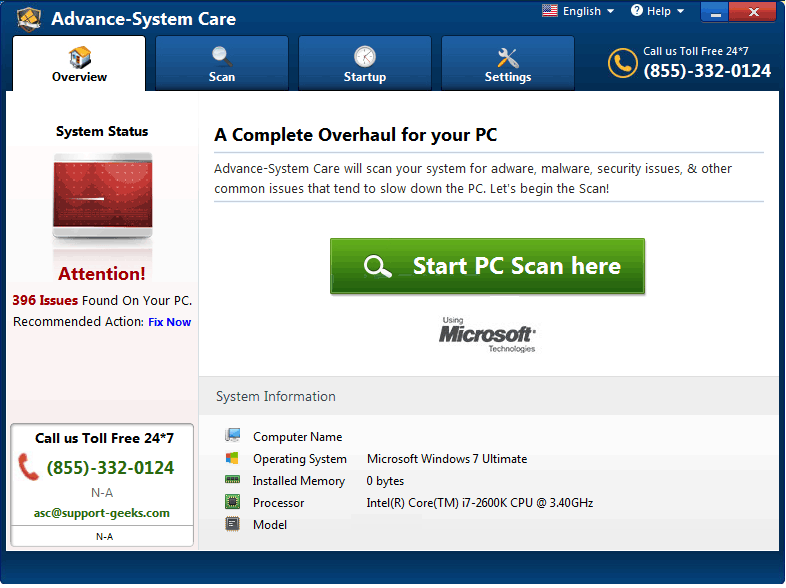
Det bör också nämnas att dessa typer av program är ofta bedrägerier som försöker skrämma användare till att tro att deras datorer har en massa frågor, och sedan erbjuda fixar dessa problem om användarna köpa de fulla program. De skrämma taktik är en av anledningarna till varför sådana program klassificeras som en oönskad. De är inte faktiskt skadliga, inte heller har de för avsikt att skada datorn. De vill dock ha dina pengar så de försöker sitt bästa att få dig att köpa hela programmet.
System optimerare är i allmänhet ett diskutabelt ämne bland teknikkunniga personer. Många tror inte de är nödvändiga alls, eftersom alla de göra är ta bort filer som har liten betydelse i det stora tingens. Och tvärtemot vad många tror, kan inte sådana program påskynda en äldre dator som deras problem inte överblivna filer eller gamla registerposter. Därför, är det alltid rekommenderat för att vara skeptisk när det gäller program som påstår sig vara duktig märkbart fart upp din enhet.
Det är möjligt att du även inte installerar programmet medvetet, som dessa typer av PUPs ofta sprids via freeware buntar. Om den var ansluten till några gratisprogram som du installerat, behövde det inte din uttryckliga tillåtelse att installera jämsides. Om du inte minns installera det, föreslår vi att du tar bort System Care Pro.
Hur installerar valpar?
System Care Pro finns på olika nedladdning webbplatser, så det är möjligt att du har installerat det själv. Om så är fallet, föreslår vi forska program innan du installerar dem i framtiden. Det rekommenderas för att läsa negativa recensioner och inte förtroende program som endast har positiva som de var sannolikt köpt.
Med så många liknande program tillgängliga är det osannolikt att du snubblar på detta själv. Det är något mer sannolikt att programmet distribuerades via programvara buntar. Det betyder att den kunde har varit ansluten till något gratis program som du installerat. De bifoga erbjudanden har behörighet att installera tillsammans med freeware, och din uttryckliga tillåtelse behövs inte. Det är möjligt att förhindra dessa oönskade installationer, du behöver bara betala nära uppmärksamhet till hur du installerar program. Viktigast av allt, måste du välja Avancerat (anpassad) inställningar när du installerar gratisprogram. Dessa inställningar kommer att synliggöra alla erbjudanden, och du kommer att kunna avmarkera dem alla. Det är rekommenderat att alltid avmarkera erbjudanden eftersom de är osannolikt att vara användbar för dig.
Ska du avinstallera System Care Pro?
Programmet är tillgänglig som en gratis och en betald version. Den fria versionen kommer att skanna din dator, varna dig om olika problem på datorn och sedan ständigt be dig att köpa hela programmet. Om du väljer att ignorera det men gör inte att avinstallera det, kommer det ständigt plåga dig med meddelanden till köpa den fullständiga versionen och korrigera identifierade problemen. Vi rekommenderar starkt att du kolla vad programmet upptäcker som frågor innan du gör ett köp, som system optimerare ibland försöker lura användare. De kan upptäcka mycket mindre frågor som seriösa, eller kan få dem upp helt och hållet
Dessutom om det försöker rensa registret, föreslår vi att du inte går vidare. Messing med registret är farligt och kan åstadkomma en massa oönskade problem. Även Microsoft biträder mot att använda sådana program. Värsta scenariot, du skulle behöva installera om operativsystemet. Och det finns verkligen ingen anledning varför du bör bråka med det, eftersom till skillnad från vad rengöring program säger, Gammal/överblivna registerposterna inte märkbart påverkar datorn.
Sammantaget vara mycket skeptiska till vad som identifieras på datorn eftersom det inte kanske nödvändigtvis är sant. Kontrollera alltid de identifierade problem och om de är lika allvarlig som de är gjorda att vara. I allmänhet ser på system optimeringsverktyg med skepsis och noggrant överväga huruvida du faktiskt behöver en. Om du tror att du gör, titta in gratis alternativ som de kan vara tillräckligt för att rensa upp datorn åtminstone i viss utsträckning.
System Care Pro borttagning
Du bör ha mer tur med manuellt avinstallera programmet än att använda anti-spyware-program. Eftersom det inte är ett allvarligt hot, kan det inte upptäckas av många säkerhetsprogram. Istället bör du försöka ta bort System Care Pro själv. Om du är osäker på var du ska börja eller hur man ska gå, du är välkommen att använda den nedan enligt instruktioner som hjälper dig.
Offers
Hämta borttagningsverktygetto scan for System Care ProUse our recommended removal tool to scan for System Care Pro. Trial version of provides detection of computer threats like System Care Pro and assists in its removal for FREE. You can delete detected registry entries, files and processes yourself or purchase a full version.
More information about SpyWarrior and Uninstall Instructions. Please review SpyWarrior EULA and Privacy Policy. SpyWarrior scanner is free. If it detects a malware, purchase its full version to remove it.

WiperSoft uppgifter WiperSoft är ett säkerhetsverktyg som ger realtid säkerhet från potentiella hot. Numera många användare tenderar att ladda ner gratis programvara från Internet men vad de i ...
Hämta|mer


Är MacKeeper ett virus?MacKeeper är inte ett virus, inte heller är det en bluff. Medan det finns olika åsikter om programmet på Internet, många av de människor som så notoriskt hatar programme ...
Hämta|mer


Även skaparna av MalwareBytes anti-malware inte har varit i den här branschen under lång tid, gör de för det med deras entusiastiska strategi. Statistik från sådana webbplatser som CNET visar a ...
Hämta|mer
Quick Menu
steg 1. Avinstallera System Care Pro och relaterade program.
Ta bort System Care Pro från Windows 8
Högerklicka på din start-meny och välj Alla program. Klicka på Kontrolpanel och gå sedan vidare till Avinstallera ett program. Navigera till det program du vill ta bort, högerklicka på programikonen och välj Avinstallera.


Avinstallera System Care Pro från Windows 7
Klicka på Start → Control Panel → Programs and Features → Uninstall a program.


Radera System Care Pro från Windows XP
Klicka på Start → Settings → Control Panel. Locate and click → Add or Remove Programs.


Ta bort System Care Pro från Mac OS X
Klicka på Go-knappen längst upp till vänster på skärmen och utvalda program. Välj program-mappen och leta efter System Care Pro eller annat misstänkta program. Nu Högerklicka på varje av sådana transaktioner och välj Flytta till papperskorgen, sedan höger klicka på ikonen papperskorgen och välj Töm papperskorgen.


steg 2. Ta bort System Care Pro från din webbläsare
Avsluta oönskade tilläggen från Internet Explorer
- Öppna IE, tryck samtidigt på Alt+T och välj Hantera tillägg.


- Välj Verktygsfält och tillägg (finns i menyn till vänster).


- Inaktivera det oönskade programmet och välj sedan sökleverantörer. Lägg till en ny sökleverantör och Radera den oönskade leverantören. Klicka på Stäng. Tryck samtidigt på Alt+T och välj Internet-alternativ. Klicka på fliken Allmänt, ändra/ta bort oönskad hemsida och klicka på OK.
Ändra Internet Explorer hemsida om det ändrades av virus:
- Tryck samtidigt på Alt+T och välj Internet-alternativ.


- Klicka på fliken Allmänt, ändra/ta bort oönskad hemsida och klicka på OK.


Återställa din webbläsare
- Tryck på Alt+T. Välj Internet-alternativ.


- Öppna fliken Avancerat. Klicka på Starta om.


- Markera rutan.


- Klicka på Återställ och klicka sedan på Stäng.


- Om du inte kan återställa din webbläsare, anställa en välrenommerade anti-malware och genomsöker hela din dator med den.
Ta bort System Care Pro från Google Chrome
- Öppna upp Chrome och tryck samtidigt på Alt+F och välj Inställningar.


- Klicka på Tillägg.


- Navigera till den oönskade pluginprogrammet, klicka på papperskorgen och välj Ta bort.


- Om du är osäker på vilka tillägg som ska bort, kan du inaktivera dem tillfälligt.


Återställ Google Chrome hemsida och standard sökmotor om det var kapare av virus
- Öppna upp Chrome och tryck samtidigt på Alt+F och välj Inställningar.


- Under Starta upp markera Öppna en specifik sida eller en uppsättning sidor och klicka på Ställ in sida.


- Hitta URL-adressen för det oönskade sökvertyget, ändra/radera och klicka på OK.


- Gå in under Sök och klicka på Hantera sökmotor. Välj (eller lag till eller avmarkera) en ny sökmotor som standard och klicka på Ange som standard. Hitta webbadressen till sökverktyget som du vill ta bort och klicka på X. Klicka på Klar.




Återställa din webbläsare
- Om webbläsaren fortfarande inte fungerar som du vill, kan du återställa dess inställningar.
- Tryck på Alt+F.


- Tryck på Reset-knappen i slutet av sidan.


- Tryck på Reset-knappen en gång till i bekräftelserutan.


- Om du inte kan återställa inställningarna, köpa en legitim anti-malware och skanna din dator.
Ta bort System Care Pro från Mozilla Firefox
- Tryck samtidigt på Ctrl+Shift+A för att öppna upp Hantera tillägg i ett nytt fönster.


- Klicka på Tillägg, hitta den oönskade sökleverantören och klicka på Radera eller Inaktivera.


Ändra Mozilla Firefox hemsida om det ändrades av virus:
- Öppna Firefox, tryck samtidigt på Alt+T och välj Alternativ.


- Klicka på fliken Allmänt, ändra/ta bort hemsidan och klicka sedan på OK. Gå nu till Firefox sökmotor längst upp till höger på sidan. Klicka på ikonen sökleverantör och välj Hantera sökmotorer. Ta bort den oönskade sökleverantör och välj/lägga till en ny.


- Tryck på OK för att spara ändringarna.
Återställa din webbläsare
- Tryck på Alt+H.


- Klicka på Felsökinformation.


- Klicka på Återställ Firefox


- Återställ Firefox. Klicka på Avsluta.


- Om det inte går att återställa Mozilla Firefox, skanna hela datorn med en pålitlig anti-malware.
Avinstallera System Care Pro från Safari (Mac OS X)
- Öppna menyn.
- Välj inställningar.


- Gå till fliken tillägg.


- Knacka på knappen avinstallera bredvid oönskade System Care Pro och bli av med alla de andra okända posterna också. Om du är osäker på om tillägget är tillförlitlig eller inte, helt enkelt avmarkera kryssrutan Aktivera för att inaktivera det tillfälligt.
- Starta om Safari.
Återställa din webbläsare
- Knacka på menyikonen och välj Återställ Safari.


- Välj de alternativ som du vill att reset (ofta alla av dem är förvald) och tryck på Reset.


- Om du inte kan återställa webbläsaren, skanna hela datorn med en äkta malware borttagning programvara.
Site Disclaimer
2-remove-virus.com is not sponsored, owned, affiliated, or linked to malware developers or distributors that are referenced in this article. The article does not promote or endorse any type of malware. We aim at providing useful information that will help computer users to detect and eliminate the unwanted malicious programs from their computers. This can be done manually by following the instructions presented in the article or automatically by implementing the suggested anti-malware tools.
The article is only meant to be used for educational purposes. If you follow the instructions given in the article, you agree to be contracted by the disclaimer. We do not guarantee that the artcile will present you with a solution that removes the malign threats completely. Malware changes constantly, which is why, in some cases, it may be difficult to clean the computer fully by using only the manual removal instructions.
